您想在 Google 地图上标记您最喜欢的地点吗?您可以将地点保存到Google 地图上的列表中。当您使用帐户登录时,Google 地图上会出现与这些列表相对应的颜色标记。您还可以使用网络浏览器上的“我的地图”创建自定义地图。您可以使用桌面浏览器或移动设备上的 Google 地图应用查看自定义地图。本文教您如何在移动设备和台式电脑上的 Google 地图中保存位置并为其添加标记。
在移动设备上将地点添加到列表
1打开谷歌地图。点击谷歌地图应用图标,图标看起来像是道路地图上的红色位置标记。如果你已登录地图,这将打开地图视图。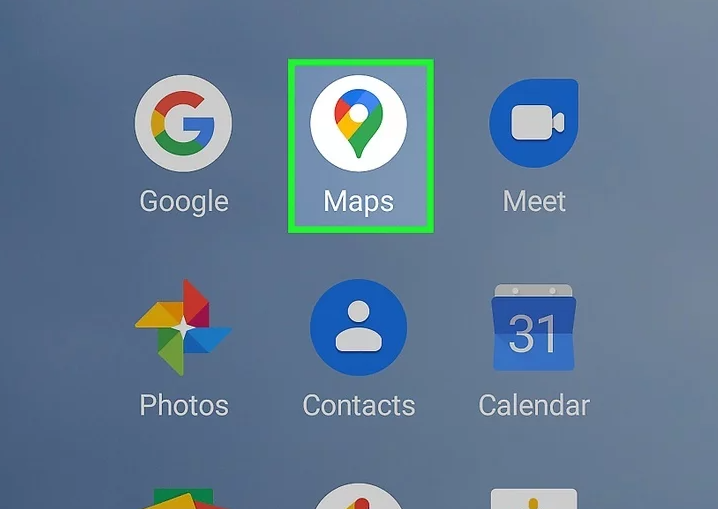
- 如果出现提示,请选择一个 Google 帐户和/或登录,然后继续。
3.点击并按住该位置。 这会在该位置上放置一个大红色标记,并在应用程序底部显示一个弹出菜单。
- 如果您使用的是网络浏览器,只需单击要导航到的地址即可。这将在左侧显示一个菜单。
4.点击保存。 它位于手机屏幕底部,或电脑或平板电脑左侧菜单中。它的图标类似于书签。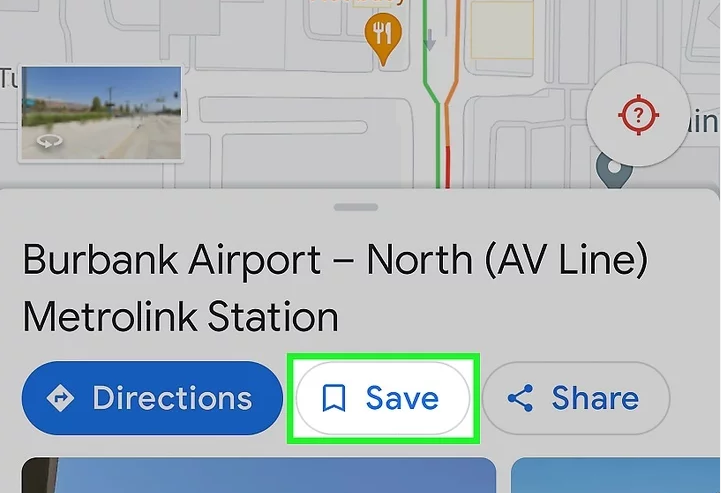
5.点击列表以保存位置。Google 地图上有三个预制列表。这些包括:“收藏”、“想去”和“加星标的地方”。点击列表可将位置保存到列表中。每个列表中的位置都有颜色标记,显示在地图上。
- 要创建新列表,请点击列表上方的+ 新列表。在栏上输入列表名称,然后点击创建。
使用 Web 浏览器或平板电脑将地点添加到列表
1.在网络浏览器中访问https://www.google.com/maps/或在平板电脑上打开移动应用。这将在平板电脑上打开 Google 地图网页或主页。
- 如果你尚未登录谷歌地图,请点击页面右上角的登录,然后输入你的谷歌帐户的电子邮件地址和密码。
2.点击或点击☰。 它位于谷歌地图网站的左上角。这样会在左侧显示菜单。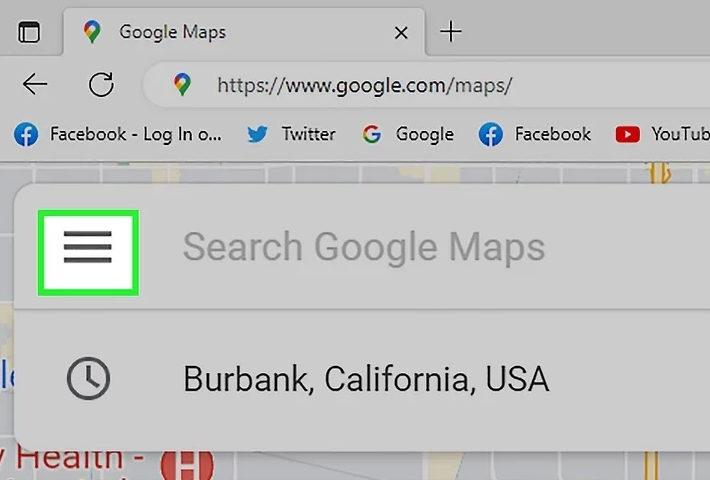
3.点击或轻触您的地点。 它位于左侧列表的顶部。这样会显示所有地点列表。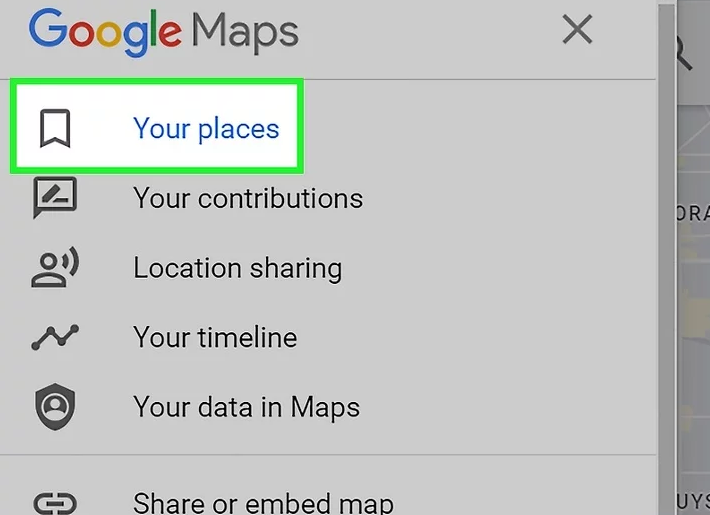
4.点击或轻触列表名称右侧的⋮ 。 有各种预制列表,包括“收藏”、“想去”和“加星标的地点”。点击要添加位置标记的列表旁边的三个点图标。这样会显示一个弹出菜单。
- 要创建新列表,请单击Web 浏览器中列表顶部的“新建列表”,或使用平板电脑应用程序点击左侧菜单右下角带有加号 (+) 的蓝色图标。
5.点击编辑列表。 这将显示列表中的所有位置以及一些编辑选项。
6.点击+ 添加地点,或点击 如果您使用的是桌面浏览器,请点击左侧菜单中列表顶部的“添加地点”。如果您使用的是 iPad 或 Android 平板电脑,请点击右下角的加号 (+) 图标。这将在列表顶部或页面顶部显示搜索栏。
7.在搜索栏中输入地点或地址的名称。 它位于页面顶部。这将显示来自 Google 地图的搜索结果列表。
使用“我的地图”创建地图
1.使用网络浏览器访问https://www.google.com/maps/d/ 。 您可以使用 PC 或 Mac 上的任何网络浏览器。这是“我的地图”的网站,您可以在此创建自己的 Google 地图自定义地图。
- 我的地图应用不再适用于 Android、iPhone 或 iPad。您只能在网络浏览器中使用我的地图创建自定义地图。
11.单击路线的终点。 这将在起点和终点之间创建一条路线线。
- 或者,如果您想创建自己的线条,请选择添加线条或形状,然后单击线条的起始位置。单击线条改变方向的位置,为线条添加一个枢轴点。然后单击线条改变方向的下一个位置,以创建另一个枢轴点。重复此操作,直到到达线条的末尾。双击最后一个枢轴点,完成线条。
- 您可以添加多条线路或路线。您还可以创建可打开和关闭的图层。为此,请单击添加图层左侧菜单顶部的“
- 创建地图后,您可以打印它或将网站嵌入到网站中。
- 您还可以使用 Javascript 在您的网站上对Google 地图地址进行地理编码。
使用手机查看我的地图
1.打开谷歌地图应用。 它的图标上有地图标记。点击主屏幕或应用菜单上的谷歌地图图标,打开谷歌地图应用。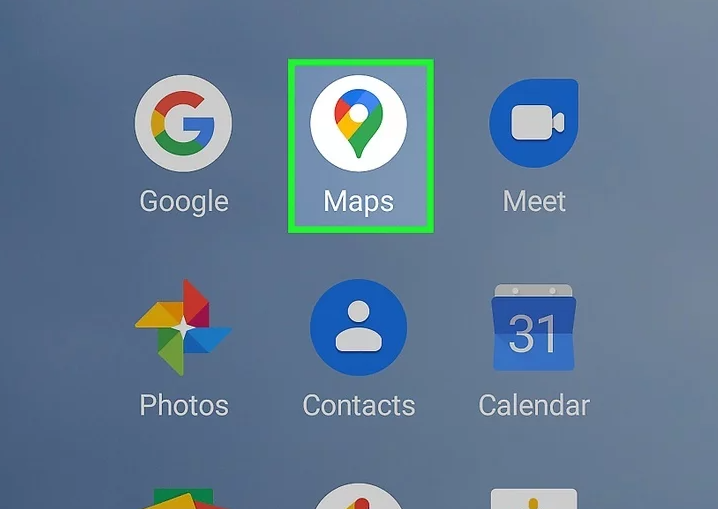
3.向下滚动并点击地图。 它位于应用列表下方。它的图标类似地图。这会显示你使用桌面浏览器上的“我的地图”制作的所有地图的列表。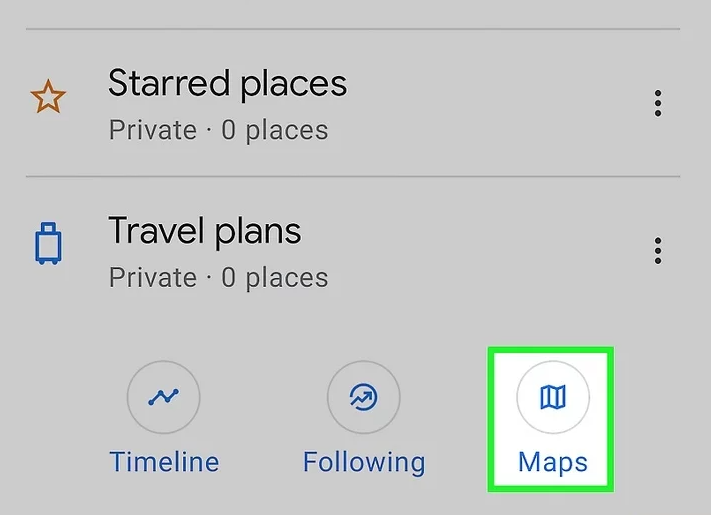
使用桌面浏览器或平板电脑查看我的地图
3.点击或轻触您的位置。 它位于左侧菜单中。这样会显示所有已保存的位置和标记。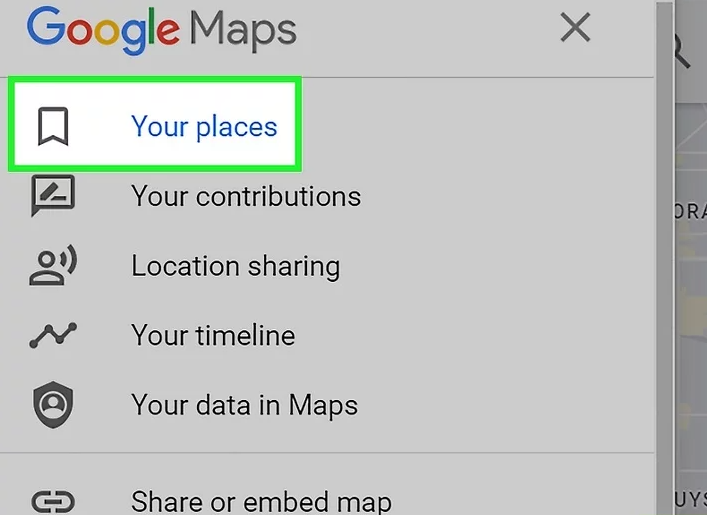
4.点击或轻触“地图”选项卡。 它是菜单顶部的最后一个选项卡。它会显示你使用“我的地图”创建的所有地图。
以上便是本文全部,更多更新请关注本站。
如需帮助可点击网站右上方群链接,加入QQ群寻求帮助

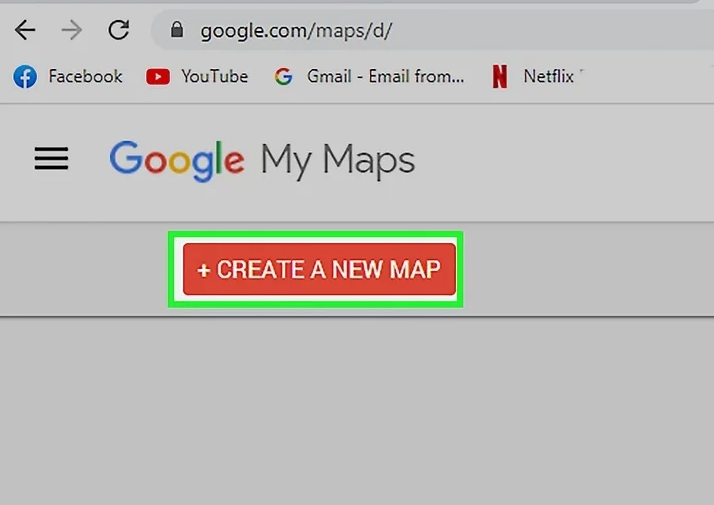
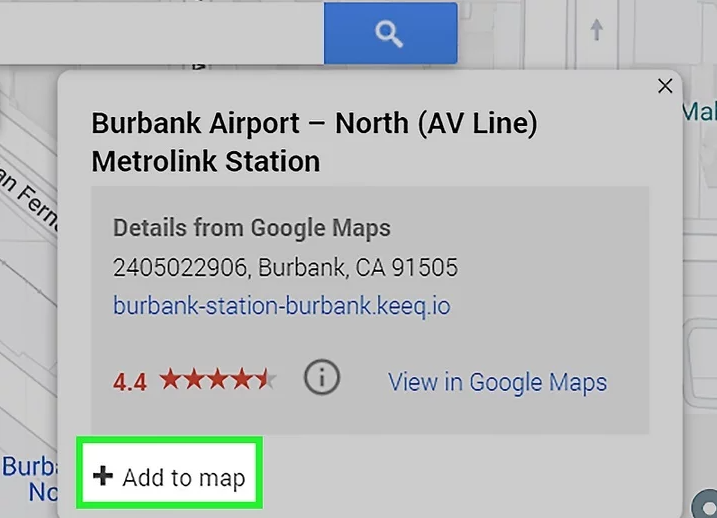
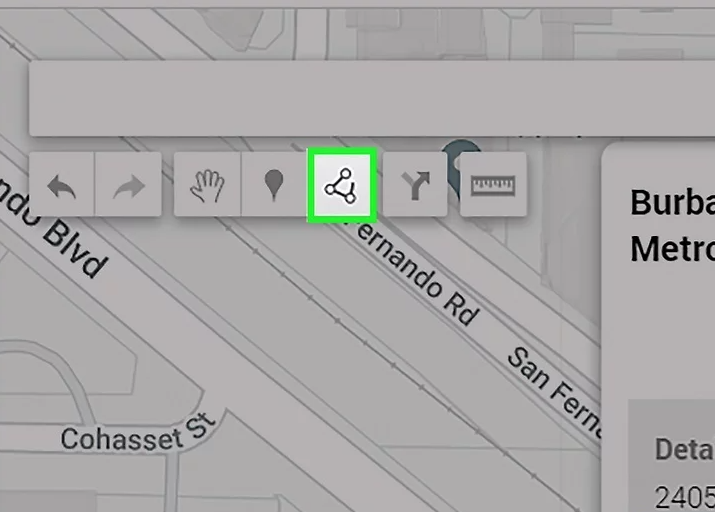
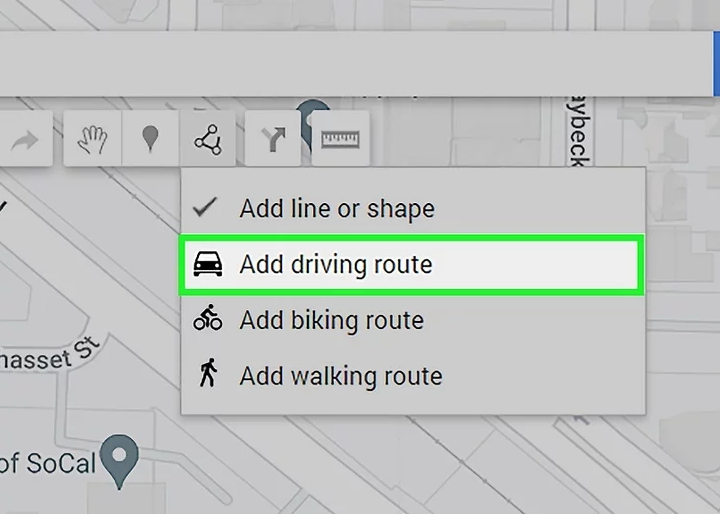
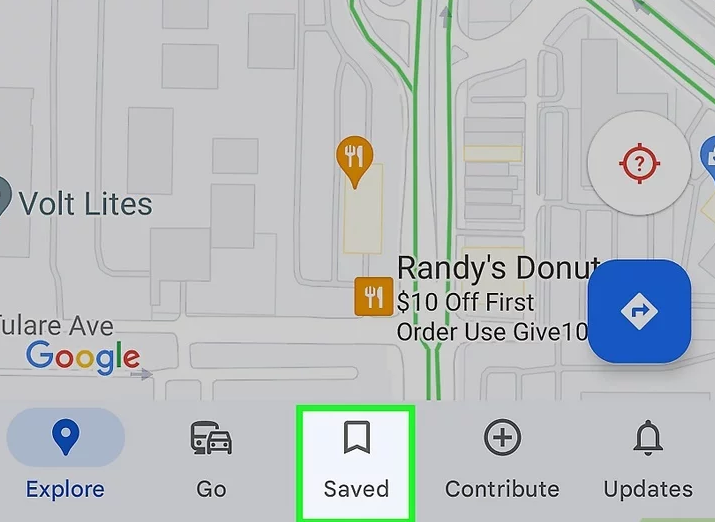
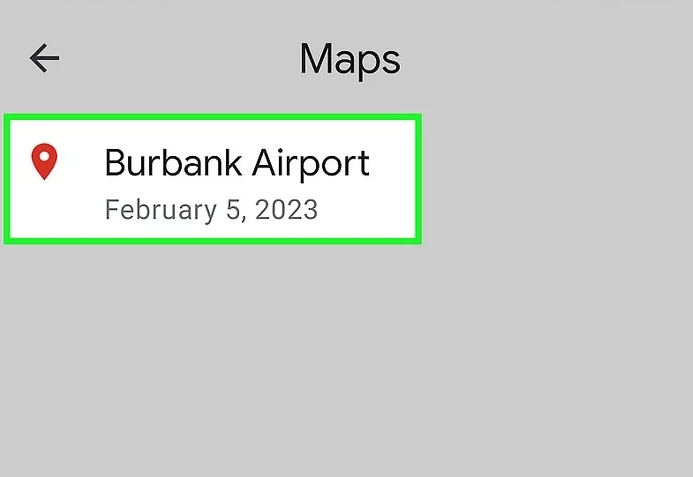
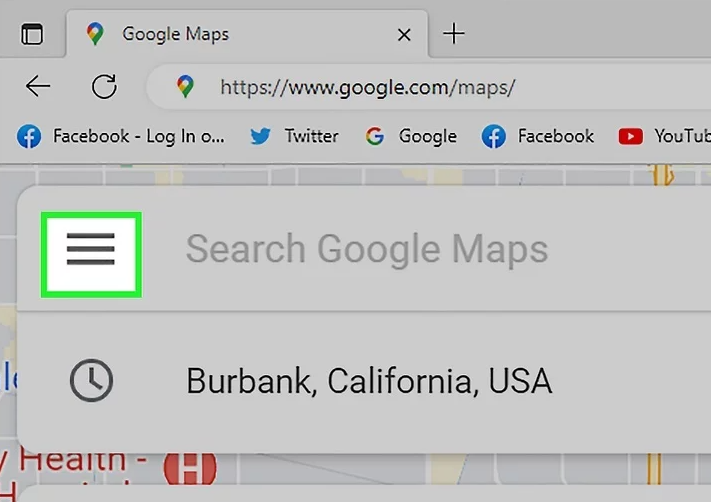
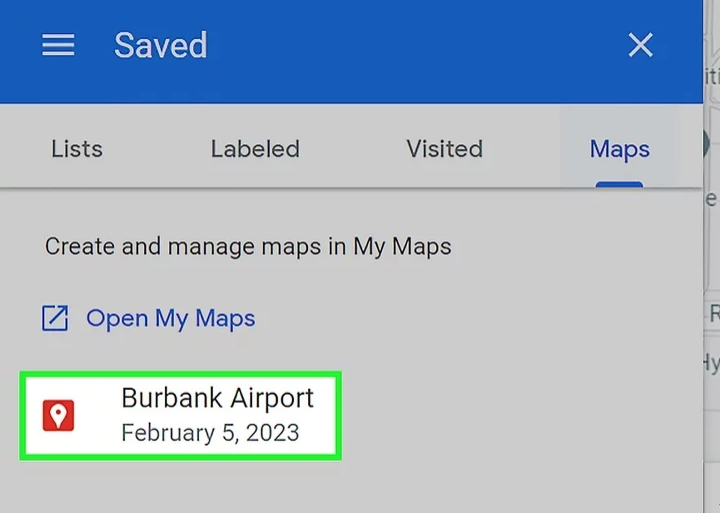
评论